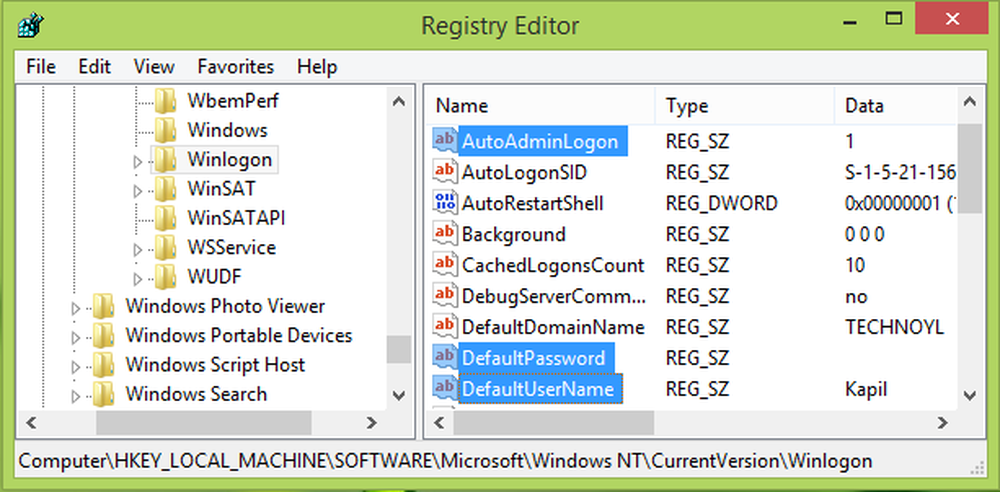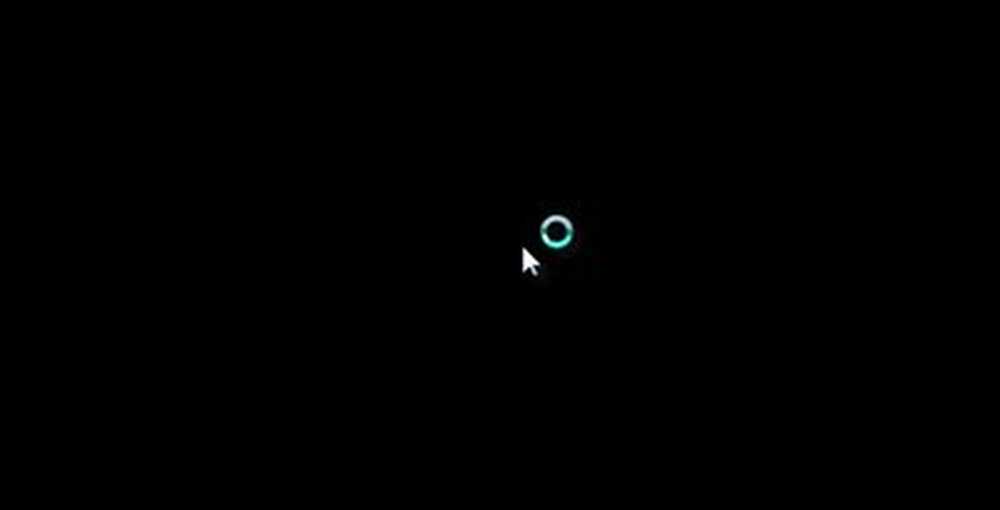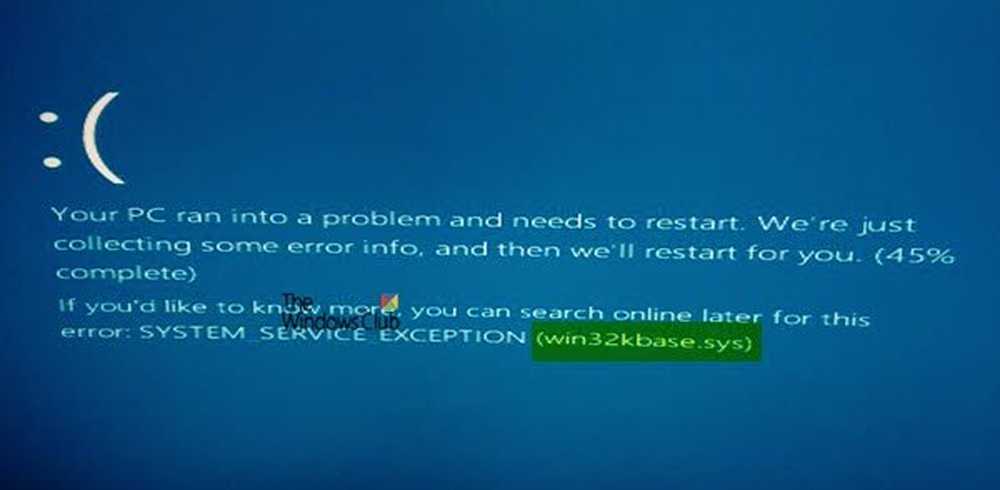Korrigieren Sie den Windows 10-Aktivierungsfehlercode 0xC004F012
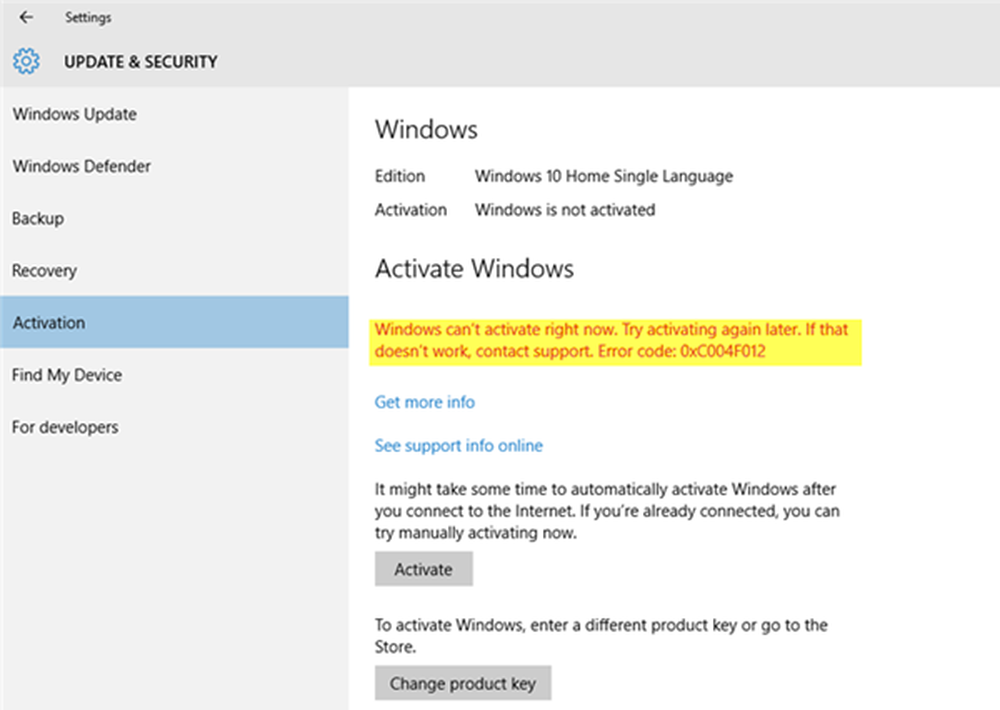
Manchmal ist es schwierig, das Windows-Betriebssystem zu aktivieren. Ein solcher Windows 10-Aktivierungsfehler enthält einen Fehlercode 0xC004F012. Wenn Sie nach einer effektiven Lösung für diesen Fehler suchen, können Ihnen einige unserer Vorschläge helfen.
Windows 10-Aktivierungsfehler 0xC004F012
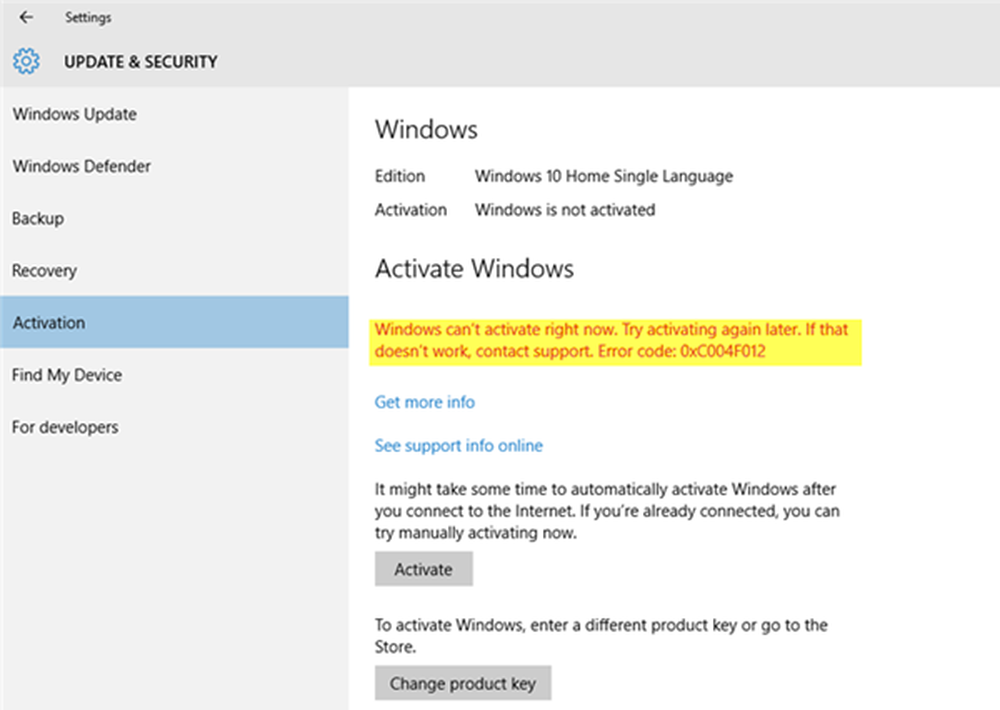
Sie fragen sich vielleicht, was diesen Fehler verursacht hat. Der Windows-10-Aktivierungsfehler 0xC004F012 tritt auf, weil das Lizenz-Repository fehlt oder beschädigt ist. Manchmal tritt der Fehler bei der ersten Aktivierung auf und manchmal während eines größeren Upgrades, bei dem der Aktivierungsstatus verloren geht.
Das Problem wird angezeigt, wenn Sie auf das Wasserzeichen unten rechts im Bildschirm klicken, um Windows zu aktivieren. Möglicherweise sehen Sie die folgende Meldung:
Windows kann momentan nicht aktiviert werden. Versuchen Sie es später erneut. Wenn dies nicht funktioniert, wenden Sie sich an den Support. Fehlercode: 0xC004F012.
Manchmal erscheint eine andere Fehlermeldung:
Der Softwarelizenzierungsdienst hat gemeldet, dass der Aufruf fehlgeschlagen ist, weil der Wert für den Eingabeschlüssel nicht gefunden wurde.
Unabhängig von der genauen Fehlerursache besteht die Lösung darin, die Datei Tokens.dat oder Activation Tokens auf dem System neu zu erstellen, unabhängig davon, ob sie beschädigt wurde oder verloren ging oder nicht erfolgreich aktualisiert wurde.
Aktivierungs-Tokes-Datei neu erstellen
1] Öffnen Sie den folgenden Ordner - C: \ Windows \ System32 \ SPP \ Store \ 2.0.
2] Die Datei 'tokens.dat' finden Sie im 2.0-Ordner. Benennen Sie das in tokens.old um. Schließen Sie den Datei-Explorer.
3] Führen Sie nun die Eingabeaufforderung als Administrator aus, geben Sie den folgenden Befehl ein und drücken Sie die Eingabetaste:
net start sppsvc
4] Führen Sie als Nächstes den folgenden Befehl aus:
cscript.exe slmgr.vbs / rilc
5] Warten Sie, bis die Befehle ausgeführt wurden, und starten Sie das System anschließend zweimal neu.
6] Gehen Sie nun zu 'Einstellungen> Aktivierung und führen Sie die' Aktivierungshilfe 'aus..
Dies sollte das Problem lösen.
Wenn dies nicht hilft, können Sie den Fehler beheben, indem Sie den Produktschlüssel über die Eingabeaufforderung ändern.
Ändern Sie den Windows-Produktschlüssel
Wenn das Problem darin besteht, dass sich der KMS-Host nicht im DNS befindet, müssen Sie sicherstellen, dass der DNS über den richtigen KMS verfügt. Der Fehler 0xC004F012 gibt an, dass die Syntax für Datei- oder Verzeichnisnamen / Datenträgerbezeichnungen falsch ist. In diesem Fall müssen Sie den Produktschlüssel wie folgt ändern:
1] Schließen Sie alle geöffneten Registerkarten und Programme.
2] Öffnen Sie eine Eingabeaufforderung mit erhöhten Rechten und führen Sie Folgendes aus:
slmgr.vbs.ipk
4] Geben Sie anschließend Folgendes ein und drücken Sie die Eingabetaste, um den Produktschlüssel zu aktivieren:
slmgr.vbs / ato
Windows 10 sollte aktiviert sein.
Sie haben eine andere Option, und dies ist die Telefonmethode
Aktivieren Sie Windows 10 mit Ihrem Telefon
Sie können auch versuchen, Windows 10 per Telefon zu aktivieren. Sie müssen Microsoft dazu anrufen.

1] Typ 'Slui 4'im Feld Suche starten und drücken Sie die Eingabetaste.
2] Wählen Sie Ihr Land aus und klicken Sie auf "Weiter"..
3] Halten Sie dieses Fenster offen und rufen Sie die gebührenfreie Nummer für Ihr Land an.
4] Das automatisierte System gibt Ihnen eine Bestätigungs-ID, die Sie notieren können.
5] Geben Sie diese Bestätigungs-ID in das Feld des Fensters ein und klicken Sie auf "Aktivieren"..
Hoffe, hier hilft dir etwas.